Pytanie
Problem: Jak przyspieszyć Google Chrome?
Witajcie, eksperci. Próbowałem przez lat wielu przeglądarek i zawsze wychodziło na to, że najlepszą przeglądarką dla mnie jest Google Chrome. Jej interfejs, aplikacje i inne cechy są po prostu niezastąpione. Problemy związane z tą przeglądarką jednak wprawiają mnie w furię! Za każdym razem, gdy ją uruchamiam, strona ładuje się powoli, niektóre strony potrafią się zawiesić, a jej wydajność jest bardzo niska! Nie rozumiem, co sprawiło te zmiany, gdyż wszystko jeszcze jakiś czas temu było w porządku. Proszę, pomóżcie mi uratować moją ulubioną przeglądarkę gdyż chcę dalej z niej korzystać! Dzięki.
Rozwiązany problem
Google Chrome jest obecnie jedną z najpopularniejszych przeglądarek na świecie. Rozpoczynając z popularnością rzędu 0,2% w styczniu 2009, wykorzystanie Chrome'a wzrosło do oszałamiających 62% wśród użytkowników wszystkich platform w 2017 roku. Wtedy też jej popularność ustabilizowała się, spychając inne przeglądarki w dół. Według najnowszych badań nie wygląda na to, żeby słynna przeglądarka opuściła tą pozycję.
Google Chrome jest uznawany za najlepszą przeglądarkę na rynku z powodu przyjaznego interfejsu, wsparcia dla aplikacji i rozszerzeń, zwiększonego poziomu zabezpieczeń oraz wielu innych funkcji. Niestety, przeglądarka nie jest uznawana za wystarczająco szybką.
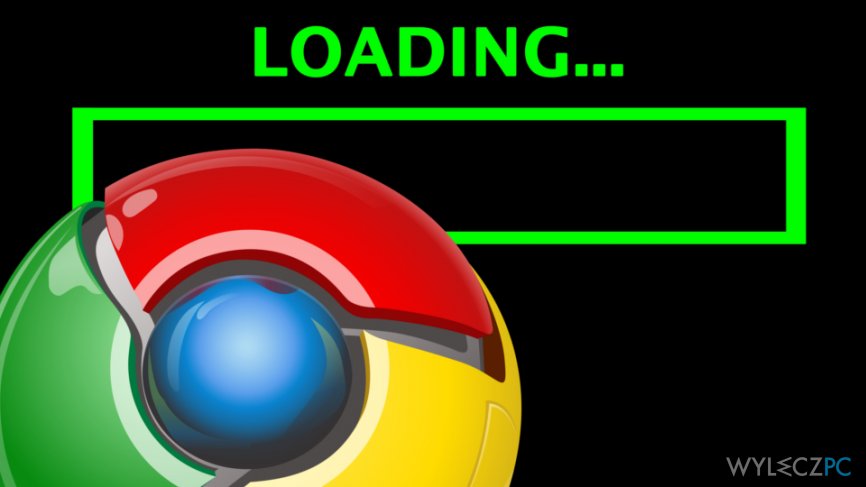
Często zarzuca się jej wykorzystywanie nadmiernej liczby zasobów systemowych oraz powolność w kwestii ładowania stron. Specjaliści twierdzą, że Google Chrome może spowolnić z powodu przesadnego korzystania z rozszerzeń, pluginów i aplikacji. Poza tym, wysokie zużycie jest typowe dla tej przeglądarki, więc kombinacja tego ze słabym połączeniem Internetowym może skutkować długim czasem ładowania stron, awariami i zawieszaniem się aplikacji.
W większości przypadków, kiepskie działanie Chrome'a jest powiązane z błędami systemowymi. Istnieje jednak też szansa, że Twój komputer ma problemy ze współpracą z powodu infekcji malware. Wirusy takie, jak konie trojańskie mają mało oznak infekcji – większość z nich jest ledwie zauważalna, na przykład spowolnienie działania różnych aplikacji.
Dlatego istnieje też szansa, że Twoja przeglądarka działa powoli z powodu malware'ów Jeśli nie posiadasz zaufanego programu ochronnego w komputerze, pośpiesz się i zainstaluj Reimage. Nie tylko upewnisz się, że za tym problemem nie stoją wirusy, lecz także zapobiegniesz atakom malware'ów w przyszłości.
Bez względu na powód, nasi eksperci przygotowali szczegółowy poradnik, który powinien Ci pomóc naprawić swoją ulubioną przeglądarkę. Zapoznaj się z nim i… powodzenia!
Wskazówka 1. Uaktualnij Google Chrome
Zazwyczaj, Google Chrome aktualizuje się przy każdym starcie. Niektórzy użytkownicy mogą jednak nie zamykać swoich przeglądarek przez długi czas. Z tego powodu skorzystaj z następujących kroków, by zaktualizować przeglądarkę:
- Kliknij na zieloną strzałkę w prawym górnym rogu (jest to zmieniona ikona menu Opcji)
- Po otwarciu menu, kliknij Zaktualizuj
- Kliknij na Uruchom ponownie
- Twój Chrome został zaktualizowany!

Wskazówka 2. Wyczyść dane przeglądania
Chrome przechowuje sporą liczbę różnorakich parametrów, takich jak odwiedzone strony, wpisane frazy, ciasteczka, dane pluginów oraz podobne informacje. Dzieje się to, by przyspieszyć przeglądarkę. Czasem jednak cache staje się zbyt duże i może potencjalnie spowolnić działanie przeglądarki. Z drugiej strony nie zaleca się czyszczenia historii zbyt często – niszczy to cel posiadania cache.
- Kliknij na Opcje
- Wejdź na Więcej narzędzi, a następnie kliknij na Wyczyść dane przeglądarki
- Wybierz w tym oknie okres czasu, z jakiego chcesz usunąć dane
- Zaznacz parametry i kliknij na Wyczyść dane przeglądarki
Uwaga: Pozbądź się tylko ustawień, które zajmują sporo miejsca. Zazwyczaj, Obrazy będą pierwsze w kolejce do usunięcia.
Wskazówka 3. Wyłącz bezużyteczne rozszerzenia, pluginy i aplikacje
Zauważono, że spore wykorzystanie rozszerzeń ma spory wpływ na wydajność Google Chrome'a. Im więcej rozszerzeń działa, tym wolniej działa sama przeglądarka. Poza tym pamiętajmy, że istnieją setki rozszerzeń bazujących swoje działanie na reklamach krążących w sieci.
Przez to, jeśli przypadkowo zainstalowałeś rozszerzenie typu adware, korzystanie z przeglądarki może stać się nie do zniesienia. To samo można powiedzieć o wtyczkach i aplikacjach webowych – pierwszą rzeczą, jaką możesz zrobić, by podnieść prędkość Chrome'a, jest wyłączenie bezużytecznych/podejrzanych rozszerzeń, pluginów i wtyczek. By to zrobić, skorzystaj z następującego poradnika:
- Uruchom Google Chrome i wejdź w Opcje.
- Wybierz Więcej narzędzi i otwórz Rozszerzenia.
- Odznacz rozszerzenia, z których nie chcesz dłużej korzystać bądź kliknij na ikonę kosza znajdującą się obok nich.
- Następnie wpisz chrome://plugins w pasku adresu i odznacz pluginy, z których nie chcesz korzystać.
- Na koniec wpisz chrome://apps w pasku adresu i odznacz pola przy bezużytecznych aplikacjach.
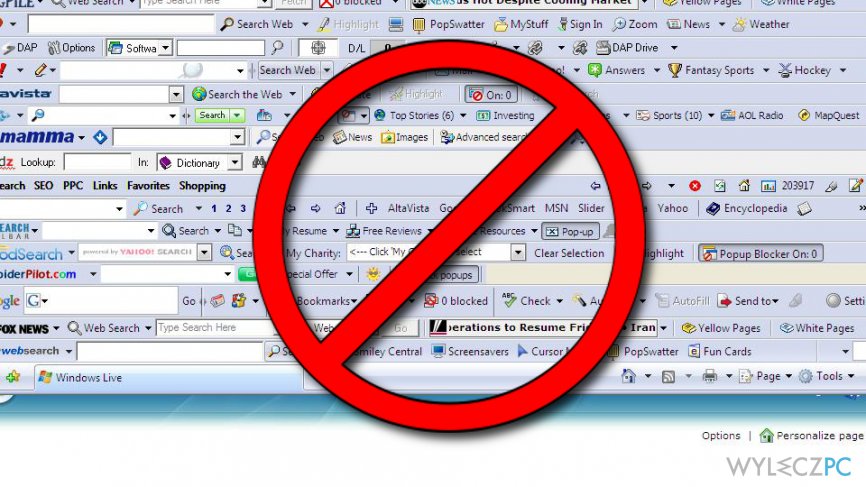
Wskazówka 4. Wyłącz automatyczne podpowiedzi ładowania stron
Fetcher zasobów jest jedną z mądrych funkcji Google Chrome, która przewiduje, jakie strony chcesz odwiedzić przed wpisaniem nazwy strony. Funkcja ta ma tworzy bazę stron, jakie potencjalnie możesz odwiedzić i ładuje je w tle zanim na nie wejdziesz. Jej celem jest zwiększenie szybkości ładowania się strony. Niestety, czasem funkcja ta może spowodować odwrotny efekt – dlatego zaleca się ją wyłączyć. W tym celu powinieneś:
- Otworzyć Google Chrome i kliknąć na Opcje (trzy kropki w prawym górnym rogu ekranu).
- Wybierz Ustawienia, a następnie Pokaż ustawienia zaawansowane.
- Wyłącz opcję Używaj podpowiedzi, by strony ładowały się szybciej i zamknij okno.
- Jeśli zzdecydujesz się na ponowne włączenie tej funkcji, powtórz powyższe kroki i włącz funkcję z powrotem.
Wskazówka 5. Użyj rozszerzenia Data Saver
Specjaliści mówią, że aplikacja Data Saver może być bardzo pomocna w przyspieszeniu Chrome'a. Opcja ta może pomóc, jeśli głównym źródłem problemu nie jest przeglądarka, lecz połączenie internetowe. Przez fakt, że Google Chrome korzysta z ogromnej liczby danych do ładowania stron, wolny internet może zmienić przeglądanie sieci w piekło. W takim wypadku możesz spróbować pobrać Data Savera ze Sklepu Google.
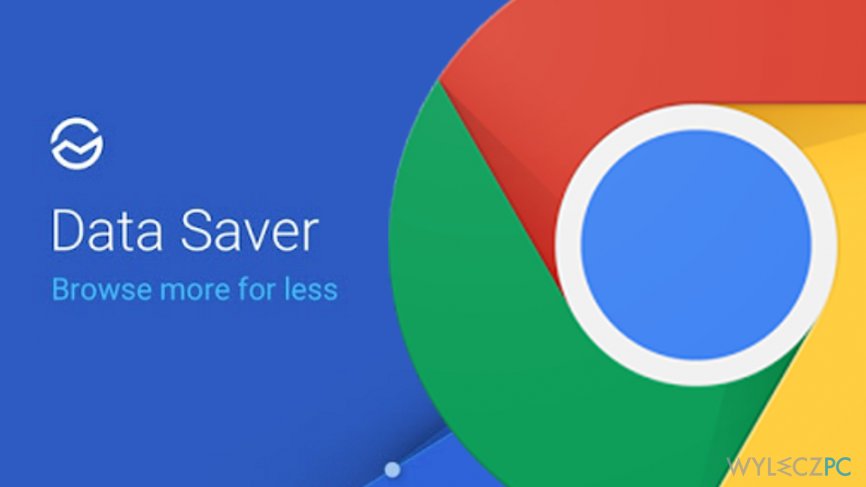
Wskazówka 6. Włącz proste Cache dla HTTP
Google Chrome może działać wolniej niż wcześniej z powodu cache. Nowe wersje Google Chrome posiadają funkcję prostego Ceche – zaawansowaną technologię cachingową dystrybuującą pliki w określonej kolejności, by stworzyć miejsce. By włączyć tą funkcję musisz:
- Uruchomić Google Chrome i wpisać chrome://flags/#enable-simple-cache-backend w pasku adresu.
- Następnie, kliknij na Włącz i wybierz opcję Uruchom ponownie teraz.
Wskazówka 7. Wyłącz akcelerację sprzętową, by przyspieszyć Chrome'a
Google Chrome posiada funkcję akceleracji sprzętowej. Funkcja ta pozwala na przepuszczenie większości zadań graficznych przez kartę graficzną, dzięki czemu procesor jest przeznaczony tylko i wyłącznie do zajęcia się ładowaniem. W niektórych przypadkach jednak funkcja ta może wpływać na normalną pracę przeglądarki. Dlatego spróbuj ją wyłączyć i sprawdź, czy to pomogło:
- Kliknij na Opcje
- Wejdź w Ustawienia i wybierz Ustawienia zaawansowane
- Wybierz sekcję System
- Odznacz Korzystaj z akceleracji sprzętowej, jesli możliwe
- Uruchom ponownie Chrome'a
Zoptymalizuj system i spraw, że będzie działał lepiej
Zoptymalizuj swój komputer już teraz! Jeśli nie chcesz przeszukiwać swojego komputera ręcznie i mieć problemów z poszykiwaniem przyczyn spowolnienia sprzętu, możesz użyć narzędzi przedstawionych poniżej. Wszystkie te rozwiązania zostały przetestowane przez zespół wyleczpc.pl - mamy tak pewność, że opisane programy pomogą ulepszyć system. By przyspieszyć komputer jednym kliknięciem, skorzystaj z jednego z poniższych narzędzi:
Zapobiegaj śledzeniu cię przez strony internetowe, dostawcę usług internetowych i inne podmioty
Aby pozostać całkowicie anonimowym i zapobiec śledzeniu cię przez dostawcę usług internetowych i rząd, powinieneś skorzystać z Private Internet Access VPN. Pozwoli ci to łączyć się z Internetem zachowując całkowitą anonimowość poprzez szyfrowanie wszystkich informacji oraz zapobiegać śledzeniu, reklamom i złośliwej zawartości. Co najważniejsze, powstrzymasz nielegalne działania inwigilacyjne, które NSA i inne instytucje rządowe prowadzą za twoimi plecami.
Szybko odzyskaj utracone pliki
Nieprzewidziane okoliczności mogą nastąpić w dowolnym momencie podczas korzystania z komputera: może się on wyłączyć z powodu przerwy w zasilaniu, może pojawić się BSOD lub komputer może zostać ponownie uruchomiony przez losowe aktualizacje systemu Windows, kiedy na kilka minut od niego odejdziesz. W efekcie możesz utracić swoje szkolne zadania, ważne dokumenty i inne dane. Aby odzyskać utracone pliki, możesz użyć Data Recovery Pro – ten program przeszukuje kopie plików, które są wciąż dostępne na twoim dysku twardym i szybko je odzyskuje.



